电脑重装系统后鼠标不能用怎么办
- 分类:教程 回答于: 2020年10月26日 12:00:05
小伙伴们最近跟小编反馈了电脑重装系统后出现鼠标不能用的情况,这种情况多数是因为鼠标的驱动在装系统的时候丢失或者驱动与硬件不兼容。具体的解决方法如下面介绍。
详细步骤:
1.由于鼠标不能使用,按下【win】键--通过方向键选择【控制面板】--【回车】;

2.通过方向键移动光标到【轻松访问中心】,按【回车】键;

3. 按4个箭头方向键”↓“向下移动至【使键盘更易于使用】--【回车】;

4. 通过方向键移动光标到【启用鼠标键】--按下【空格键】勾上复选框;

5. 按下快捷键【Alt+O】确定;
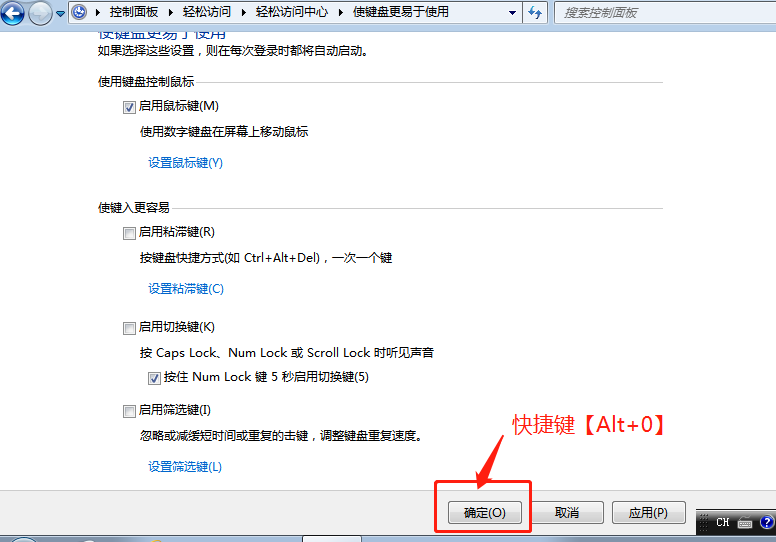
接下来键盘就可以当鼠标使用了。
1,2,3,4,6,7,8,9为鼠标的移动方向键;
5为鼠标左键,即确认键;如果不能用,按下Numlock键便可;
按下【win+M】 返回桌面,通过方向键将光标停留在浏览器上--【回车】;
通过上面的教程操作,小伙伴们重装系统后鼠标能使用了吗?重装系统后鼠标都能用了吧!找到合适的解决方法就再也不用担心重装系统后鼠标用不了的问题了,希望这篇教程能帮助到大家。
 有用
26
有用
26


 小白系统
小白系统


 1000
1000 1000
1000 1000
1000 1000
1000 1000
1000 1000
1000 1000
1000 1000
1000 1000
1000 1000
1000猜您喜欢
- 小白官网系统怎么下载使用..2022/10/27
- 下载小白一键装机可靠吗2022/10/07
- 极速一键重装系统如何使用..2022/12/08
- 电脑怎么重装系统步骤图解..2022/08/09
- mac重装系统教程2022/08/20
- 昂达重装系统步骤2022/11/09
相关推荐
- 一个电脑怎么装双系统-小白装机教程..2022/01/01
- U盘安装win7系统纯净版64的方法..2016/11/06
- 好用一键重装系统怎么做2022/11/18
- 电脑键盘图片键位介绍2023/05/12
- 小白系统官网首页怎么查找..2022/07/15
- 简述小白一键重装系统好用吗..2023/02/18

















